好隨便的學校筆記記錄。
×
[PR]上記の広告は3ヶ月以上新規記事投稿のないブログに表示されています。新しい記事を書く事で広告が消えます。
關於MAYA期末作業的場景製作,
首先請先建立一個新專案( File > Project > New Project ),
再來把 Create > Polygons Primitives 裡的 Interactive Creation關掉,
讓物件創立時的位置在場景中心,
再來先建立一個Cube當做牆壁 ( Create > Polygons Primitives > Cube)。
接著建立另一個Cube做門框,
塞到剛剛創立的牆壁裡(比牆壁厚),
按下Ctrl+D複製一份先放到旁邊,
選取牆壁再選取門框做差集( Mesh > Boolens > Difference)。
-------
先選取的=A(白線)
候選取的=B(綠線)
Mesh > Boolens > Union 聯集
把A和B加在一起
Mesh > Boolens > Difference 差集
從A當中扣除掉有B的部分
Mesh > Boolens > Difference 交集
砍掉A和B不相交的地方
--貼士---
把剛剛複製的物件縮小一點塞到還沒被挖空的門框裡,
複製一份待會要拿來做門用的放到旁邊,
然後同樣把塞進門框的物件跟門框做差集。
門框就做好了。
把剛剛複製的門移動到門框裡,
調整成自己要的大小。
---貼士---
在Windows > Outliner 可以打開物件管理器,
可以看到做了Boolens留下來的有紅色鍵頭的物件層。
如果確定以後不會修改物件的話,
可以在Edit > Delete By Type裡找到History刪除歷史記錄,
Boolens的物件層就會消失了,
看得懂英文就知道,
一口氣消除全部的話就是All By Type。
--
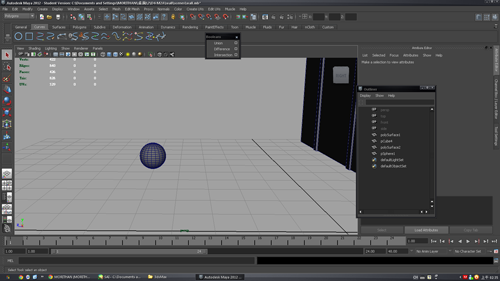
接著建立一個Sphere來做門把 ( Create > Polygons Primitives > Sphere),
加入一個Cylinder當作門把的轉軸 ( Create > Polygons Primitives > Cylinder ),
把剛剛建立的Sphere複製一份起來放到轉軸另一邊,
把這三個物件一起選起來做合併(Mesh > Combine)。
然後把門和門把選起做群組 ( Edit > Group ),
將Group的物件層選起來(Outline上面那個有紅色箭頭的)選起來,
按鍵盤上的Insert(Delete上面那顆)改變群組的中心點到門邊,
再按一次Insert鍵就可以切回原本的模式,
用旋轉工具發現門可以以中心點做旋轉了。
(不小心把門做得好厚OTZ)
---貼士---
選取物鍵按下Modify > Center Pivot,
可以使選取的物件中心點移置該物體中心。
------
關於製作門的筆記到此結束。
PR
この記事にコメントする
最新筆記
關鍵字檢索
